Prečítajte si, ako sa zlučujú spravované riešenia
Keď pripravujete spravované riešenie na inštaláciu, nezabudnite, že v prostredí môže byť viac nainštalovaných riešení alebo že v budúcnosti môžu byť nainštalované ďalšie riešenia. Zostavte riešenie, ktoré sa riadi osvedčenými postupmi tak, aby vaše riešenie nezasahovalo do iných riešení.
Procesy, ktoré využíva Microsoft Dataverse na zlúčenie prispôsobení zdôrazňujú udržiavanie funkčnosti riešenia. Hoci sa vynakladá maximálne úsilie na zachovanie prezentácie, niektoré nekompatibility medzi prispôsobeniami si môžu vyžadovať, aby vypočítané rozlíšenie zmenilo niektoré podrobnosti prezentácie v prospech zachovania funkčnosti prispôsobenia.
Zlúčenia prispôsobených formulárov
Jediné prispôsobené formuláre, ktoré sa musia zlúčiť, sú tie, ktoré sa vykonávajú na akýchkoľvek formulároch entít, ktoré už sú v prostredí. Zvyčajne to znamená, že prispôsobenia formulárov sa musia zlúčiť iba vtedy, keď vaše riešenie prispôsobí formuláre, ktoré boli zahrnuté pre entity vytvorené pri inštalácii Dataverse. Jedným zo spôsobov, ako sa vyhnúť zlúčeniu formulárov, je poskytnúť nové formuláre pre všetky entity Dataverse. Formuláre pre vlastné entity nebudú vyžadovať zlúčenie, pokiaľ nevytvoríte riešenie, ktoré aktualizuje alebo modifikuje existujúce spravované riešenie, ktoré vytvorilo vlastné entity a ich formuláre.
Ak je riešenie zabalené ako spravované riešenie, definície formulárov uložené vo FormXML sa porovnajú s pôvodným FormXML a do spravovaného riešenia sú zahrnuté iba rozdiely. Keď je spravované riešenie nainštalované v novom prostredí, rozdiely prispôsobenia formulára sa potom zlúčia s FormXML pre existujúci formulár, aby sa vytvorila nová definícia formulára. Táto nová definícia formulára je to, čo vidí používateľ a čo môže systémový prispôsobovač upraviť. Po odinštalovaní spravovaného riešenia sa odstránia iba tie prvky formulára, ktoré sa nachádzajú v spravovanom riešení.
Zlúčenie formulárov prebieha podľa jednotlivých oddielov. Keď pridáte nové prvky na existujúcu kartu alebo sekciu, vaše zmeny môžu ovplyvniť alebo skryť prvky z riadených vrstiev, a to aj v prípade aktualizácie spravovaného prvku. K tomuto správaniu dochádza, pretože spravované vrstvy sa nachádzajú pod nespravovanou vrstvou, ktorú zavádzate s prispôsobením. Ak nechcete ovplyvniť alebo skryť spravované prvky vo formulári, odporúčame vám zahrnúť vaše nové prvky do nových prvkov kontajnera, napríklad do sekcie alebo karty. Tým sa izolujú vaše prvky a znižuje sa možnosť ovplyvnenia alebo skrytia prvkov z riadených vrstiev. Ďalšie informácie: Vrstvy riešení
Spravované riešenia, ktoré obsahujú formuláre, ktoré používajú nové roly zabezpečenia, závisia od týchto rolí. Tieto roly zabezpečenia by ste mali zahrnúť do svojho spravovaného riešenie.
Keď importujete riešenie, ktoré obsahuje formuláre tabuliek, možnosť Prepísať prispôsobenia , aj keď je vybratá, sa nepoužije. Importovaný formulár sa zlúči s existujúcimi vrstvami riešenia pre formulár.
Poznámka
Ak entita spravovaného riešenia obsahuje viac formulárov a formulár entity prostredia tiež obsahuje viac formulárov, nové formuláre sa nepridajú k dolnej časti zoznamu dostupných formulárov – sú prekladané s formulármi pôvodných entít.
Identifikácia a riešenie konfliktov pri zlučovaní formulárov
Po importovaní riešenia, ktoré obsahuje formulár, si môžete všimnúť, že importovaný formulár zobrazuje kartu s názvom Karta Konflikty. Toto je automaticky vygenerovaná karta, ktorá sa vytvorí, keď sa niektoré súčasti formulára nedokážu zlúčiť. Aby sa zabránilo strate údajov, umiestnia sa súčasti formulára, ktoré nie je možné zlúčiť, na Kartu konfliktov. K zlučovaniu konfliktov obvykle dôjde, keď zdrojové a cieľové prispôsobenia nie sú synchronizované, čo vedie ku konfliktným prispôsobeniam formulárov.
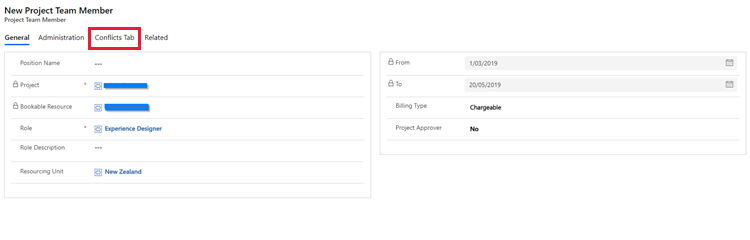
Vyhýbajte sa takýmto situáciám, ktoré môžu spôsobiť konflikty pri zlučovaní formulárov:
Importujete dve rôzne riešenia, ktoré pridávajú súčasť, napríklad kartu formulára, ktorý používa rovnakú radovú číslovku.
Prispôsobujete súčasť formulára, napríklad sekciu, v zdrojovom prostredí, ale zároveň vykonávate rovnaké alebo podobné prispôsobenie súčasti v cieľovom prostredí. Potom exportujete prispôsobenie zo zdrojového prostredia a importujete ho do cieľového prostredia.
Keď sa na importovanom formulári zobrazí Karta konfliktov, môžete presunúť zobrazenú súčasť niekde do formulára. Po presunutí všetkých súčastí z Karty konfliktov môžete Kartu konfliktov odstrániť alebo skryť.
Zlúčenie prispôsobenia navigácie (SiteMap)
Ak je riešenie zabalené ako spravované, SiteMap XML sa porovnáva s pôvodným SiteMap XML a akýmikoľvek Ďalšími prispôsobeniami vykonanými v SiteMap. Do spravovaného riešenia sú zahrnuté iba rozdiely. Tieto rozdiely zahŕňajú položky, ktoré sa zmenili, presunuli, pridali alebo odstránili. Keď je spravované riešenie nainštalované v novom prostredí, zmeny SiteMap sa zlúčia so SiteMap XML nájdeným pre prostredie, v ktorom sa inštaluje spravované riešenie. Ľudia uvidia novú definíciu SiteMap.
V tomto okamihu môže prispôsobovač exportovať SiteMap do nespravovaného riešenia a táto definícia SiteMap bude obsahovať všetky prvky aktívneho SiteMap. Prispôsobovač môže potom modifikovať SiteMap a znova ho importovať ako nespravované prispôsobenie. Neskôr, ak je spravované riešenie odinštalované, bude sa odkazovať na SiteMap XML, ktoré bolo importované so spravovaným riešením, aby sa odstránili zmeny zavedené týmto spravovaným riešením. Potom sa vypočíta nová aktívna SiteMap.
Vždy, keď sa do mapy SiteMap pridá nový viditeľný prvok, objaví sa v dolnej časti kontajnera, do ktorého patrí. Napríklad nová oblasť sa objaví v spodnej časti oblasti navigácie. Ak chcete umiestniť prvky, ktoré boli pridané, musíte exportovať mapu SiteMap a upraviť ju, aby ste nastavili presnú pozíciu prvkov a potom ju znova importovať ako nespravované riešenie.
Poznámka
Medzi publikovaním možno použiť iba jedno prispôsobenie mapy SiteMap. Keď sa importuje nová definícia mapy SiteMap, stratia sa všetky nepublikované prispôsobenia mapy SiteMap.
Zlúčenie možností množiny možností
Každá nová možnosť množiny možností je inicializovaná s priradenou celočíselnou hodnotou, ktorá obsahuje predponu hodnoty možnosti. Predpona hodnoty možnosti je skupina piatich číslic pripojených k hodnote možnosti. Predpona hodnoty voľby sa generuje na základe predpony prispôsobenia vydavateľov riešenia, ale môže sa nastaviť na akúkoľvek hodnotu. Predpona hodnoty možnosti pomáha odlíšiť nové možnosti množiny možností vytvorené v kontexte konkrétneho vydavateľa riešenia a znižuje riziko kolízií hodnôt možností. Použitie predpony hodnoty možnosti sa odporúča, ale nevyžaduje sa.
Spravované riešenie zvyčajne aktualizuje alebo pridáva možnosti pre množiny možností, ktoré sa už nachádzajú v prostredí, napríklad pre skupinu možností Kategória alebo Priemysel. Keď spravované riešenie modifikuje možnosti dostupné v množine možností, všetky možnosti definované v spravovanom riešení sú k dispozícii v prostredí. Po odinštalovaní spravovaného riešenia sa možnosti množiny možností vrátia do pôvodného stavu.
Zlúčiť privilégiá rola zabezpečenia
Keď sa rola zabezpečenia importuje z spravované riešenie do prostredia, všetky manuálne pridané privilégiá tohto rola zabezpečenia sa odstránia. Upravené privilégiá rola zabezpečenia, kde bola zmenená úroveň privilégií, napríklad zo základného na globálny rozsah alebo naopak, však zostávajú zachované.
Prepitné
Na správu aktualizačných rolí zabezpečenia použite rovnaké vlastné riešenie. Ak použijete nové vlastné riešenie na aktualizáciu rola zabezpečenia, ktoré bolo predtým aktualizované v inom riešení, niektoré aktualizácie privilégií sa nepoužijú.
Nepoužívajte vlastné riešenie na úpravu preddefinovaných rolí zabezpečenia. Tieto aktualizácie budú odstránené, keď systém aktualizuje preddefinované roly. Vytvorte kópiu preddefinovanej roly a spravujte skopírovanú rolu vo svojom vlastnom riešení.